Настройка печати конверта
Загрузка конверта в принтер
Откройте окно настройки драйвера принтера.
Выберите тип носителя.
Выберите Конверт (Envelope) в разделе Конфигурации (Profiles) на вкладке Основные настройки (Basic Settings).
Выберите размер бумаги.
Когда отобразится диалоговое окно Параметр размера конверта (Envelope Size Setting), выберите необходимый размер конверта, а затем щелкните OK.
Задайте ориентацию.
Для горизонтальной печати адреса выберите Альбомная (Landscape) в пункте Ориентация (Orientation).
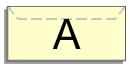
 Примечание.
Примечание.- Если для параметра Размер бумаги (Printer Paper Size) выбрано значение Коммерческий конверт 10 (Envelope Com 10), Конверт DL (Envelope DL), Yougata 4 105x235 мм (Yougata 4 4.13"x9.25"), Yougata 6 98x190 мм (Yougata 6 3.86"x7.48"), Конверт C5 (Envelope C5) или Конверт Monarch 98.4x190.5 мм 3.88"x7.5" (Envelope Monarch 3.88"x7.5" 98.4x190.5mm), принтер поворачивает бумагу на 90 градусов влево для печати, независимо от того, установлено ли для параметра Специальные параметры (Custom Settings) на вкладке Обслуживание значение Поворот на 90 градусов влево, если задана [Альбомная] ориентация (Rotate 90 degrees left when orientation is [Landscape]).
Выберите качество печати.
Выберите необходимое значение качества для параметра Качество (Quality).
Щелкните OK.
При выполнении печати данные будут напечатаны на конверте.
 Внимание!
Внимание!
- При выполнении печати на конверте отображаются справочные сообщения.
Чтобы скрыть справочные сообщения, установите флажок Больше не показывать это сообщение (Do not show this message again).
Чтобы снова отображались сообщения, щелкните кнопку Сведения о состоянии принтера (View Printer Status) на вкладке Обслуживание (Maintenance) и запустите монитор состояния Canon IJ.
Затем щелкните элемент Печать на конвертах (Envelope Printing) в разделе Отображать справочное сообщение (Display Guide Message) меню Параметры (Option) для активации этого параметра.

